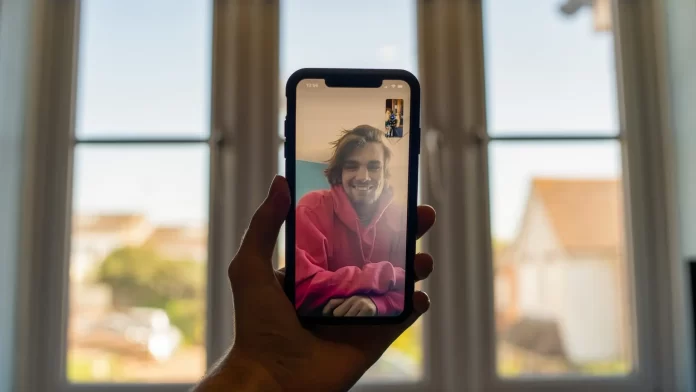Si vous êtes dans une situation où vous devez montrer quelque chose sur votre téléphone à un ami ou une connaissance, mais que vous ne pouvez pas aller le voir en personne, vous pouvez utiliser la fonction de partage d’écran de l’application FaceTime.
Comment utiliser la fonction de partage d’écran dans FaceTime ?
Les smartphones d’aujourd’hui offrent à leurs utilisateurs un large éventail de fonctionnalités. Vous pouvez presque tout faire sur votre téléphone. En outre, grâce à des mises à jour constantes, les développeurs ajoutent de plus en plus de nouvelles fonctionnalités à leurs appareils.
C’est particulièrement vrai pour Apple. L’entreprise est connue pour fabriquer des appareils de très haute qualité. Cependant, leurs iPhones ou iPads présentent souvent des problèmes de manque de fonctionnalité.
À titre d’exemple, la fonction d’enregistrement d’écran, qui existe depuis longtemps sur la plupart des smartphones Android, a été ajoutée à l’iPhone il y a quelques années seulement.
Outre les fonctions intégrées au système iOS, Apple ajoute également diverses nouvelles fonctions à ses programmes numériques, comme FaceTime.
Avec l’une des dernières mises à jour, FaceTime a ajouté une fonction très pratique appelée Partage d’écran.
Qu’est-ce que l’écran partagé et pourquoi en avez-vous besoin sur votre appareil ?
Vous reconnaissez qu’il est souvent difficile d’expliquer à votre ami comment paramétrer telle ou telle fonction, ou tout simplement qu’il y a des situations où vous voulez montrer quelque chose à vos amis sur votre smartphone.
Il peut s’agir de n’importe quoi, de la façon dont vous jouez, d’un profil privé auquel vous êtes abonné, ou vous pouvez regarder ensemble différentes vidéos ou films en utilisant cette fonction.
En bref, la fonction Partager l’écran permet simplement de montrer votre écran à tous les utilisateurs de l’appel en cours. Faites attention, car elle montrera toutes vos notifications et tous les éco-agents ou applications vers lesquels vous naviguez.
Je suis d’accord pour dire qu’il est très pratique de démontrer ce dont vous parlez, au lieu de simplement décrire les actions que vous voulez entreprendre.
Comment utiliser la fonction « Partager l’écran » pendant un appel vidéo FaceTime sur votre iPhone ?
C’est en fait assez facile à faire. Pour ce faire, vous et votre interlocuteur devez disposer de la dernière version d’iOS, afin que cette fonction soit disponible pour vous et votre interlocuteur, sinon, elle ne sera tout simplement pas disponible. La prochaine chose que vous devez faire est :
- Ouvrez l’application FaceTime, puis allez au contact souhaité pour appeler cette personne en chat vidéo.
- Vous pouvez également passer un appel vidéo en utilisant l’application Contacts. Pour ce faire, vous devez sélectionner le contact souhaité, puis cliquer sur le bouton de conversation vidéo.
- Une fois que l’autre utilisateur a accepté votre appel, vous pouvez commencer à partager votre écran. Pour ce faire, vous devez cliquer sur le bouton d’extrême droite en haut de l’écran. Il apparaît sous la forme d’une silhouette sur le fond de l’écran. Il se trouve à côté des boutons permettant de couper la vidéo et le son.
- Dans le menu déroulant, il suffit de cliquer sur le bouton Partager mon écran.
- Cela lancera un compte à rebours qui vous indiquera combien de temps il vous reste pour diffuser votre écran. En général, il s’agit de 1 à 3 secondes.
- Ensuite, votre flux commencera.
- Pour arrêter le flux, il suffit de cliquer sur le même bouton en haut à droite de l’écran.
Il est également important de se rappeler que lorsque vous faites du streaming, il est préférable d’activer le mode « Ne pas déranger ». Ceci afin d’éviter les notifications qui pourraient vous être envoyées par d’autres utilisateurs pendant le streaming.
Comment utiliser cette fonction sur le Mac
Si l’instruction précédente fonctionne sur votre iPhone ou iPad, vous pouvez également l’utiliser sur votre Mac. C’est assez facile à faire. Pour ce faire, vous avez besoin :
- Lancez un appel FaceTime vers le bon contact sur votre Mac.
- Pendant l’appel, vous devrez ouvrir l’application que vous devez diffuser pour votre contact.
- Dans la barre de menu, cliquez sur le bouton FaceTime, puis sélectionnez l’option Partage d’écran.
- Ici, vous aurez deux options de streaming :
- Partager la fenêtre de l’application. Cela signifie que vous pouvez diffuser une fenêtre spécifique et une seule application. Pour ce faire, sélectionnez Fenêtre, puis passez votre curseur sur l’application souhaitée et cliquez sur Partager cette fenêtre.
- Partagez l’écran entier. Vous pouvez ici diffuser l’ensemble de l’écran en une seule fois. Pour ce faire, vous devez sélectionner Écran, puis cliquer sur Partager cet écran.
Si vous devez mettre fin à votre diffusion, il vous suffit de cliquer sur FaithTime dans le menu de la barre, puis de sélectionner l’option Arrêter le partage. Comme vous pouvez le voir, c’est assez facile à faire. Cette fonctionnalité sera très utile pour de nombreux utilisateurs.